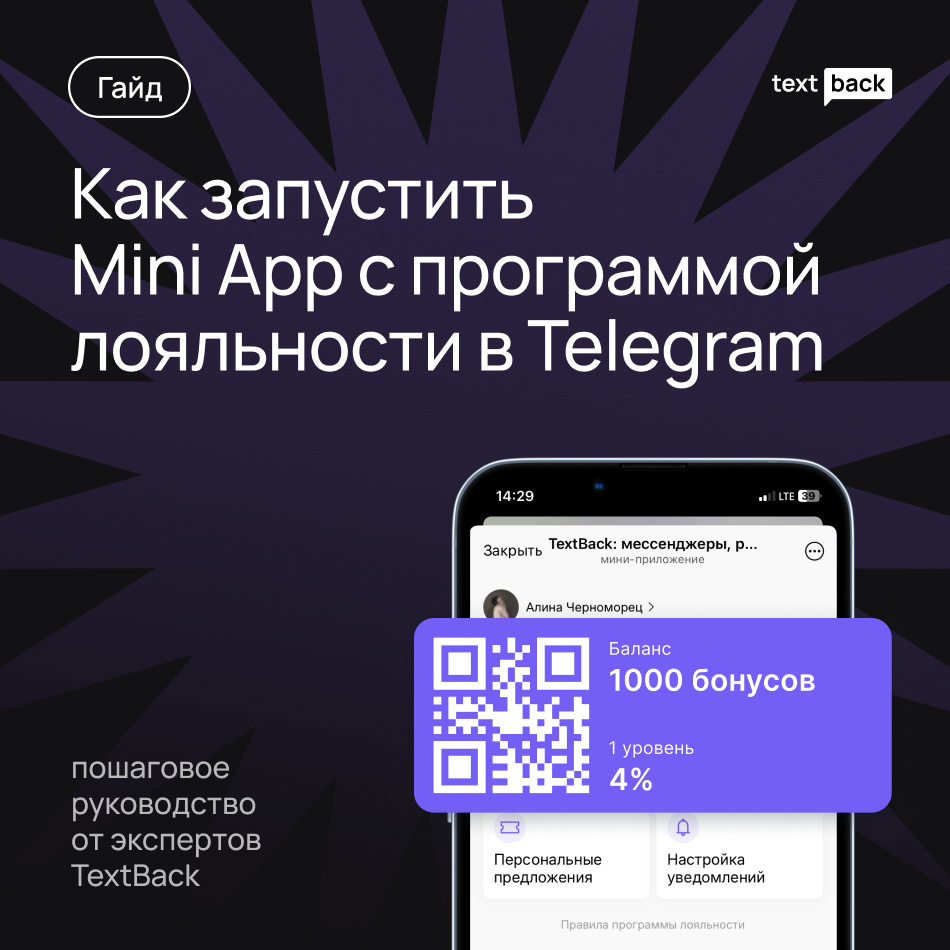У amoCRM есть свои собственные виджеты с кнопками мессенджеров.

Источники сделок в amoCRM: конструктор форм, CRM Plugin, cайт-визитка.
Если кратко, то:
- Конструктор форм — это форма обратной связи, которую можно установить на сайте или лендинге. С помощью нее вы можете получить от пользователей ФИО, номер телефона, email или комментарии.
- CRM Plugin — это кнопки обратной связи для вашего сайта, выглядят как иконки мессенджеров. Вы можете подключить все популярные соцсети и мессенджеры — WhatsApp, ВКонтакте, Facebook, Telegram и др.
- Сайт-визитка — напоминает мини-лендинги в TextBack, где можно добавить текст, картинку и кнопки с мессенджерами.
Для создания кнопок с мессенджерами, нужно настроить интеграцию amoCRM и TextBack. Интеграция передает параметры мессенджеров — это делается через добавление источника сделки в воронку.
Добавление источников сделок происходит непосредственно при добавлении виджета TextBack в воронку amoCRM, не при подключении интеграции.
Как работать с конструктором форм
Чтобы создать форму, нужно:
- Зайти в раздел «Сделки» в amoCRM;
- Перейти в Digital Воронку, нажав на «Настроить»;
- Выбрать «Добавить источник», а затем «Конструктор форм».
Будет предложено выбрать один из готовых шаблонов формы. Подробнее создании и редактировании форм описано в инструкции amoCRM.

Готовые шаблоны для создания форм.
При настройке формы можно добавить передачу данных в WhatsApp, также можно добавить Viber по номеру телефона, но мы его не поддерживаем. Нужно в форме нажать на кнопку «Отправить», чтобы появилась эта опция.
Если подключено несколько каналов WhatsApp, можно выбрать нужный.

Редактирование формы.
Подробнее о настройках параметров формы, читайте в инструкции amoCRM.
После заполнения формы и отправки данных в мессенджер генерируется CTA-текст (предзаполненное сообщение) с данными из формы и уникальным ID:

Предзаполненное сообщение с данными из формы для WhatsApp.
CTA-текст вида ID: lxnGx7VOUEp — это автоматический ID amoCRM. Отключить или настроить его в стандартном функционале amoCRM пока нельзя.

Сообщение, которое отправляет пользователь, отображается в amoCRM.
Как работать с CRM Plugin
Чаще всего пользователи amoCRM предпочитают CRM Plugin — набор кнопок мессенджеров, которые можно установить на сайт, и использовать, как виджет чата.
Подробнее о читайте в инструкции.

Через интеграцию TextBack и amoCRM в CRM Plugin можно добавить следующие мессенджеры — ВКонтакте, Facebook, Telegram, Viber и WhatsApp Business API.
Если у вас подключено несколько одинаковых мессенджеров, то при нажатии на иконку можно выбрать нужный канал. Это касается не только WhatsApp Business API, но любого другого поддерживаемого мессенджера.


Как работать с сайтом-визиткой
Следующий виджет, куда можно встроить кнопки мессенджеров — это сайт-визитка. Визуально очень похожи на мини-лендинги от TextBack.

В отличие от CRM Plugin для визитки пока что нельзя выбрать конкретный канал, если подключено несколько одинаковых мессенджеров. Подробнее о сайте-визитке читайте в инструкции amoCRM.
Особенности источников
- Отключить интеграцию;
- Удалить источник;
- Подключить интеграцию;
- Подключить источник в желаемую воронку.

Когда пользователь нажимает на кнопку мессенджера, он переходит в него — отправленные им сообщения попадают сначала в TextBack, а затем передаются в amoCRM по правилам интеграции. Если диалог ранее уже был передан в amoCRM, то дубль не появится — общение будет вестись в первой сделке.